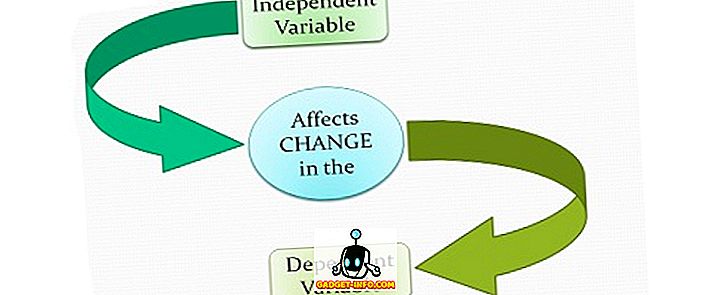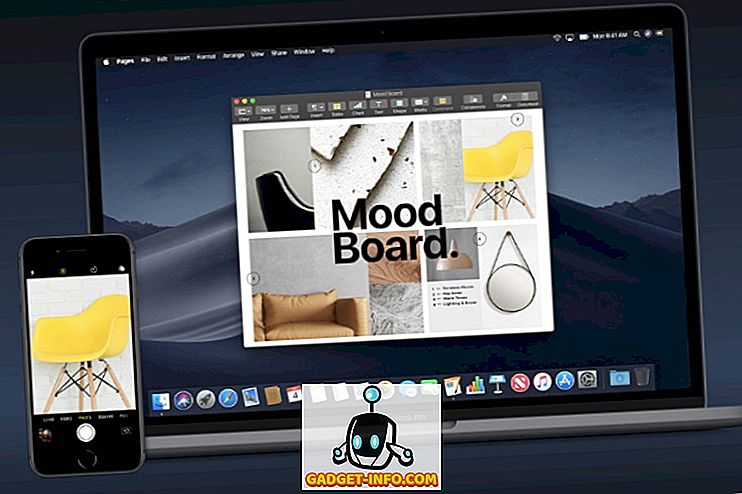Sadece dışarı çıktın ve parıldayan yeni bir Android akıllı telefon satın aldın ve kutusundan çıkardın. Artık favori uygulamalarınızı yalnızca yeni akıllı telefonunuzun birkaçıyla birlikte geldiğini bulmak için yüklemeye hazırsınız. Bir telefon kilitli cihazı satın alıyorsanız, durum artık daha da kötü, çünkü şimdi telefonun bir takım taşıyıcı yazılımı tanıtan uygulamaları da olacak. Bloatware, Android kullanıcılarını kökeninden bu yana rahatsız eden büyük bir sorundur. Bu uygulamaları kaldırmak için doğrudan bir yol olmadığı gerçeği beni kızdırıyor. Heck, Apple bile şimdi sistem uygulamalarını iOS 10 ve 11 ile kaldırmanıza izin veriyor.
Bloatware kaldırmak için yollar olsa da, bu yöntemler köklü Android cihazlarla sınırlıydı. Neyse ki, Android'deki sistem uygulamalarını kaldırmanın yeni bir yolu var ve bu sistem köklü olmayan cihazlarla da çalışıyor. Yani, daha fazla ado olmadan, işte root olmadan Android'deki bloatware'i nasıl kaldıracağınız:
Not: Telefonunuzun doğru çalışması için bazı sistem uygulamaları gerekir. Yanlış uygulamaları kaldırmak, akıllı telefonunuzun kullanılamamasına neden olabileceğinden, uygulamaları kaldırmadan önce akıllıca seçin. Ancak, bunun gibi bir şey olursa, basit bir fabrika ayarlarına sıfırlama işlemi kaldırılan tüm uygulamaları geri getirecektir.
Bloatware Kaldırma Ön Koşulları
Şeylerin yoğunluğuna girmeden önce, bazı adımların üzerinden geçmek zorunda kalacağız, böylece tüm bloğu kaldırma işlemi herhangi bir kesinti olmadan gerçekleşir. Yani hazırsanız, başlayalım.
1. Uygulama Müfettişini Takma
Uygulamalarınızı silmeye başlamadan önce, uygulamanın silinmesi komutunu çalıştırmak için kullanılacağından , uygulamanın dosya yolunu tam olarak bilmelisiniz. Şimdilik, aşağıdaki bağlantıya gidin ve App Inspector uygulamasını Play Store'dan yükleyin.
2. USB Hata Ayıklamayı Etkinleştirme
Bu yaygın bir uygulamadır ve Beebom'un web sitesini takip ediyorsanız, nasıl yapılacağını zaten biliyor olabilirsiniz. Başlatılmamış için, şu yolu izleyin, Telefon Hakkında> Oluşturma Numarası'nı tıklayın ve 5-6 kez üzerine dokunun. Bu, Geliştirici Seçeneklerini etkinleştirir. Şimdi Geliştirici Seçeneklerine gidin ve “USB Hata Ayıklama” özelliğini etkinleştirin.
3. Bilgisayarınıza Android Hata Ayıklama Köprüsü'nü (ADB) Yükleme
Süreci yürütmek için ADB aracının yardımına ihtiyacımız olacak. Temel olarak, ADB, Android Aygıtınızla etkileşime girmenize ve bilgisayarınızı kullanarak komutları uygulamanıza yardımcı olan bir komut satırı aracıdır. Mac veya Windows'a ADB'yi yüklemek için kullanabileceğiniz birçok farklı yol vardır. En kolay bulduğum yöntemi paylaştım.
Mac'e ADB Kurmak
Öncelikle, Mac'inizde Terminal'i açın. Şimdi aşağıdaki komutu yapıştırın ve return / enter tuşuna basın.
/ usr / bin / ruby -e "$ (curl -fsSL //raw.githubusercontent.com/Homebrew/install/master/install)”:
Şimdi aşağıdaki komutu yapıştırın. Bu ADB'yi Mac'inize yükler.
demlemek fıçı yüklemek android-platform-tools
ADB'yi Windows'a Kurma
ADB'yi Windows'a yüklemek için Android SDK indirme sayfasını ziyaret edin ve resimde gösterilen bağlantıyı bulana kadar aşağı doğru kaydırın. Zip dosyasını indirmek için linke tıklayın. Zip dosyasını çıkartın ve .exe dosyasını çalıştırın. “Android SDK Platform Araçları” dışındaki her şeyin seçimini kaldırın ve ardından Yükle'yi tıklayın. Bu, ADB aracını PC'nize yükleyecektir.

Bloatware Çıkarma
Not: Bu yöntemi göstermek için OnePlus 3'ü kullanıyorum, ancak herhangi bir Android cihazında çalışacak. Ayrıca, bir Mac kullanıyorum. Windows kullanıcıları aynı komutu izlemelidir. Tek fark Terminal'in yerine Komut İstemi'nin kullanılmasıdır.
1. Önce App Inspector uygulamasını açın ve “App List” üzerine dokunun. Kaldırmak istediğiniz uygulamayı bulmak için aşağı kaydırın ve açmak için üzerine dokunun. Benim durumumda Hangouts uygulamasını kaldıracağım. Uygulamanız için uygulama yolunu not alın . Referans için resme bakın.

2. Şimdi, telefonu bilgisayarınıza bağlayın ve dosya aktarma modunu seçin.

3. Cihazınızın ADB programı tarafından tanımlandığını kontrol etmek için , Terminal / Komut İstemi'ni açın ve aşağıdaki kodu girin ve enter / return tuşuna basın.
adb aygıtları
Komut çalıştırıldıktan sonra, cihazınızı ve yanına yazılan sözcüğü temsil eden alfasayısal bir kod görebilirsiniz.

4. Şimdi kabuk moduna girmek için komut adb shell girin. Cihaz adınızı şimdi görebilmelisiniz.

5. Şimdi uygulamayı kaldırmak için aşağıdaki komutu kopyalayıp yapıştırın.
pm kaldırma -k - kullanıcı 0
Bloğu uygulamanızın yoluyla değiştirin. Örneğin, aşağıdaki kodda gösterilen yol Hangouts uygulaması içindir. Benzer şekilde, sizinki de kaldırmak istediğiniz uygulamaya bağlı olacaktır.
pm kaldırma -k - kullanıcı 0 com.android.google.talk

6. Geriye kalan tek şey enter / return tuşuna basmak ve uygulama kaldırılacak ve yukarıdaki resimde gösterildiği gibi Terminal / Komut İstemi'nde “Başarı” kelimesini göreceksiniz. Tebrikler, uygulama şimdi kaldırıldı. Emin olmak için, telefonda uygulamayı aramamıza izin verin.

Benzer şekilde, kaldırmak istediğiniz uygulamaların yolunu birer birer girin ve bunlardan kurtulun. Daha önce de belirttiğim gibi, yanlışlıkla bir uygulamayı silerseniz, telefonunuzun “Fabrika Ayarlarına Sıfırlama” işlemini yaparak geri getirebilirsiniz .
Root olmadan Android'de Bloatware Kaldır
Bloatware, satın aldığınızda Android akıllı telefonla birlikte gelen taze hissi ortadan kaldırıyor. Yazılım zaten kullanılmış hissederken, donanım tamamen yenidir. Sadece bu değil, zaman harcarlar ve zaman zaman sizi rahatsız ederler. O sinir bozucu uygulamalara elveda demenin zamanı geldi. Onları kaldırın ve telefonunuzun hisse senedi Android'inde çalışanlar gibi yeni hissetmelerini sağlayın. Kurtulmak istediğiniz en kötü uygulama nedir? Aşağıdaki yorum bölümünde bize bildirin.